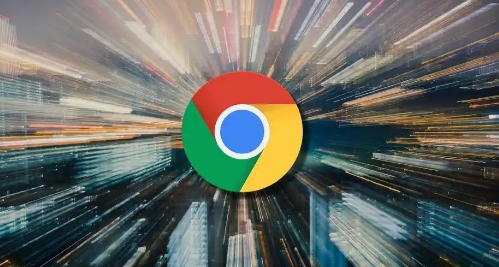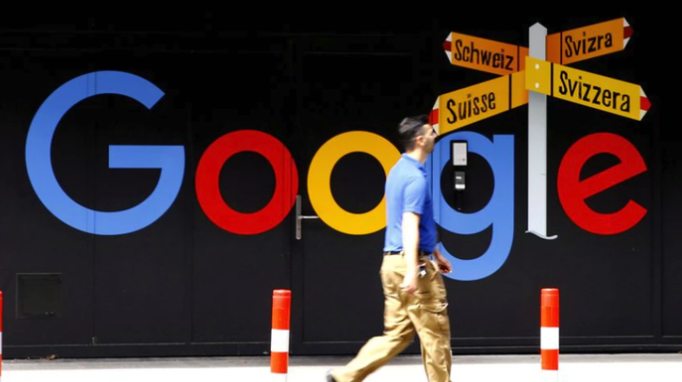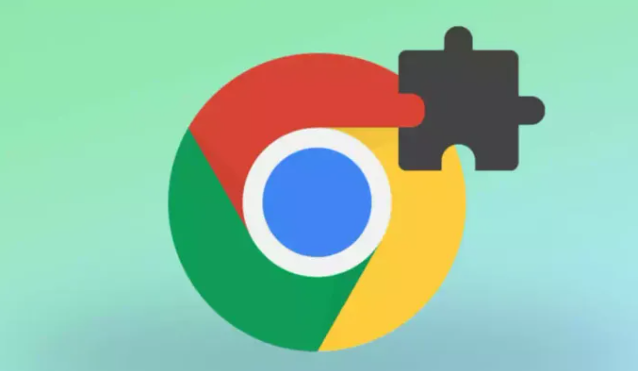详情介绍

一、插件安装方法
1. 在线安装
- 进入Chrome网上应用店:点击浏览器右上角三个点→“扩展程序”,或在地址栏输入`chrome://extensions/`,点击左上角的“打开Chrome网上应用店”。
- 搜索并添加插件:在应用店搜索框输入关键词(如“广告拦截”),选择目标插件后点击“添加到Chrome”按钮。确认权限提示后自动完成安装,图标会出现在工具栏中。
2. 离线安装
- 准备插件文件:从官网下载`.crx`文件,将其扩展名改为`.zip`并解压。
- 启用开发者模式:进入`chrome://extensions/`页面,打开右上角“开发者模式”开关,点击“加载已解压的扩展程序”,选择解压后的文件夹完成安装。
二、插件管理操作
1. 启用/禁用插件:在`chrome://extensions/`页面,点击插件右侧的开关按钮,蓝色为启用,灰色为禁用。禁用后插件停止运行,但保留数据。
2. 调整插件顺序:长按插件图标拖动排序,常用插件建议放在前位,方便快速访问。
3. 查看权限与设置:点击插件下方的“详细信息”按钮,查看其请求的权限(如“读取浏览历史”“修改网站数据”)。部分插件支持自定义配置(如广告拦截规则、主题颜色),点击“选项”进入设置页面。
4. 删除插件:点击插件右下角的“移除”按钮,确认后彻底清除插件及相关数据。
三、高级管理技巧
1. 备份与同步插件:点击右上角头像→“同步和Google备份”,确保“同步扩展”选项开启,登录同一账号可在新设备自动恢复插件。手动备份可复制插件文件夹到U盘(路径:`C:\Users\[用户名]\AppData\Local\Google\Chrome\User Data\Default\Extensions\`)。
2. 更新插件版本:在`chrome://extensions/`页面,点击插件下方的“更新”按钮(如有新版本)。若插件长期未更新,可访问其官网下载最新版,按离线安装步骤覆盖旧版本。
3. 解决安装问题:关闭浏览器后重新打开,进入 `chrome://flags/`,搜索“未知来源应用”,启用相关实验功能(仅适用于可信插件)。检查系统日期是否正确(右键点击右下角时间 > “调整日期/时间”),错误的日期可能导致安装失败。
四、安全优化建议
1. 定期清理冗余插件:在扩展管理页面取消勾选不需要的插件,点击“移除”,减少潜在安全风险。
2. 检查数字签名:在扩展详情页查看开发者信息,确认是否经过Google官方验证,避免安装未知来源插件。
3. 设置无痕模式例外:在扩展管理页面点击“详情”,取消勾选“在无痕模式下禁用”,保持特定插件功能。
总之,通过以上步骤,您可以高效管理Chrome插件,提升浏览器性能与安全性。如需进一步帮助,可访问Chrome官方支持页面或插件官网。